Дополнительные настройки
В разделе Дополнительные настройки вы можете настроить дополнительные параметры Parallels Desktop.
Чтобы изменить эти настройки, выполните следующие действия:
-
Откройте меню
Действия
или щелкните значок Parallels
 в строке меню Mac и нажмите
Настроить
.
в строке меню Mac и нажмите
Настроить
.
- В окне Конфигурация виртуальной машины щелкните Опции и выберите имя настроек на боковой панели.
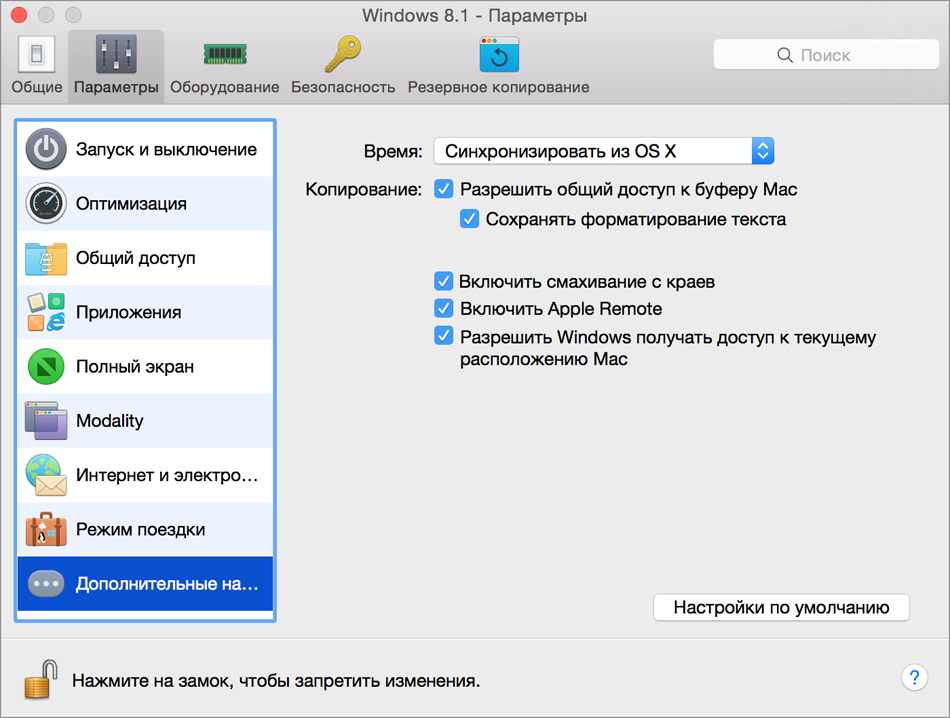
Синхронизация времени
Чтобы синхронизировать настройки времени Windows с настройками времени на компьютере Mac, выберите пункт Синхронизировать с Mac OS X .
Чтобы настройки времени в Windows и Mac OS X всегда были одинаковыми, выберите пункт Синхронизировать с обеими ОС . В этом случае, если вы вручную измените настройки времени в Windows, они соответствующим образом изменятся и в Mac OS X (и наоборот).
Если на виртуальной машине и компьютере Мас установлены разные часовые пояса, вы можете сохранить это различие, выбрав опцию Не синхронизировать .
Копирование и вставка
Если вы хотите иметь возможность копировать данные между основной и гостевой операционной системой, выберите опцию Разрешить общий доступ к буферу Mac . Если вы планируете копировать текст с сохранением форматирования, выберите опцию Сохранять форматирование текста .
Примечание. Эта функция доступна только для виртуальных машин с установленными Parallels Tools .
Жесты тачпада Windows
Параметр Включить смахивание с краев позволяет выполнять определенные действия в Windows, проводя пальцем от края к центру тачпада, например, вызывать боковую панель смахиванием от правого края.
Примечание. Этот параметр доступен в Windows 8 и более поздних версий.
Если вы периодически случайно задеваете края тачпада и непроизвольно активируете разные функции, просто отключите эту опцию, убрав соответствующую галочку.
Apple Remote
Выберите параметр Включить Apple Remote , чтобы использовать Apple Remote для управления некоторыми приложениями Windows.
Подробную информацию смотрите в разделе Управление программами с помощью трекпада и Apple Remote .
Текущее расположение
Некоторые приложения Windows могут спрашивать вашего разрешения для использования текущего расположения. Чтобы разрешить это, выберите Разрешить Windows получать доступ к текущему расположению Mac .
Чтобы предотвратить несанкционированное изменение конфигурации виртуальной машины, щелкните значок замка
![]() внизу окна. При следующей попытке изменить настройки на любой панели окна "Конфигурация виртуальной машины" будет запрошен пароль администратора.
внизу окна. При следующей попытке изменить настройки на любой панели окна "Конфигурация виртуальной машины" будет запрошен пароль администратора.
|
|
 Обратная связь
Обратная связь
|